安全外壳协议(Secure Shell Protocol / SSH)是一种在不安全网络上提供安全远程登录及其它安全网络服务的协议。最初是UNIX系统上的一个程序,后来又迅速扩展到其他操作平台。
常用的SSH工具有开源软件PuTTY,支持SSH远程登录的主机可以实现socks5代理服务器的功能,不过在PuTTY中没有配置文件,需要手动设置才能实现,且无法保存。
下面我们就来尝试使用笔者自己国外的一款开通SSH功能的空间来建立Tunnels,实现安全连接。
第一步:首先我们必须知道空间的IP地址,查看方法很简单,只要登录主机控制面板后就可以看到,具体如下图示:
第二步:配置PuTTy。打开PuTTy,点击“Session”(打开默认就是此界面),出现如图所示的界面,按图中所示进行操作。
注:如果下次想继续使用,只要打开PuTTy,然后选择相应的对话名称,点击“Load”按钮即可。
第三步:配置PuTTy。接上一步后,点击“Connection”→“SSH”→“Tunnels”,接着按下图所示进行操作即可:
注:在此我们使用的端口号是6600,一般我们在此所使用的端口号只要是大于1024的都可以。
第四步:配置PuTTy。如下图所示,就是我们进行第三步操作后所示的界面:
第五步:接下来就会出现如下图所示的PuTTy的登录界面:
第六步:输入你空间的账户名和密码,即可以出现如下图所示的界面,由下图来看,我们已经成功登录了。
第七步:配置浏览器的SOCKS代理(此处以Firefox为例来说明)。打开Firefox浏览器,点击“工具”→“选项→“高级”→“网络”,点击连接框右侧的“设置”按钮,接着在出现的“连接设置”界面中按下图所示进行设置即可:
注:这里输入的端口号一定要与第三步设置的端口号对应起来。
第八步:测试SOCKS代理设置是否成功。在Firefox浏览器地址栏中输入www.idcspy.org ,接着出现如下图所示的界面,表示可以正常访问美国主机侦探网站,也就是说我们设置的SOCKS代理是成功的。
说明:
这里只是以Firefox Browser为例来介绍,在其它浏览器中的设置方法也是类似的,如在IE8浏览器中的设置方法如下:“工具→Internet选项→连接→局域网设置→勾选代理服务器→高级→套接字(socks)”即可进行设置。
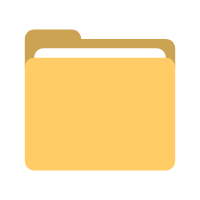 积木居
积木居 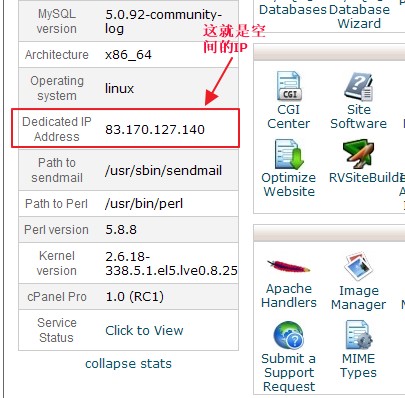
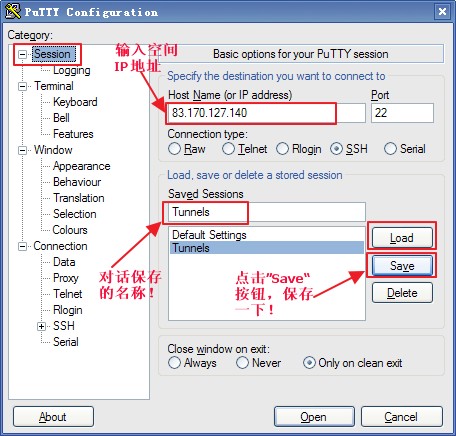
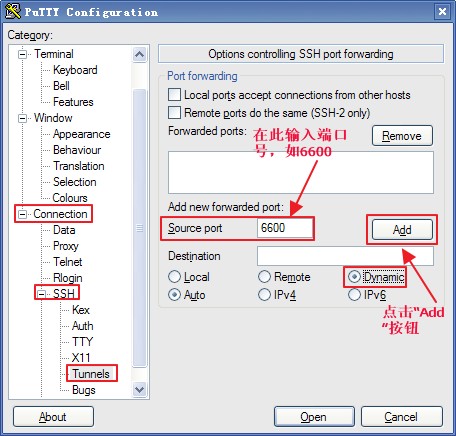
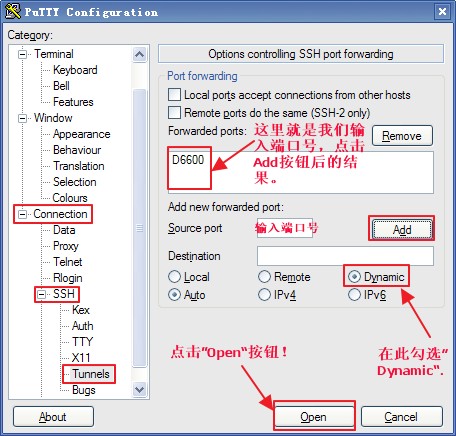
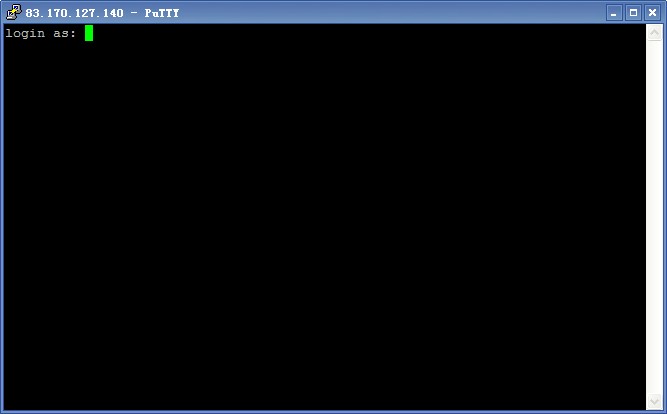
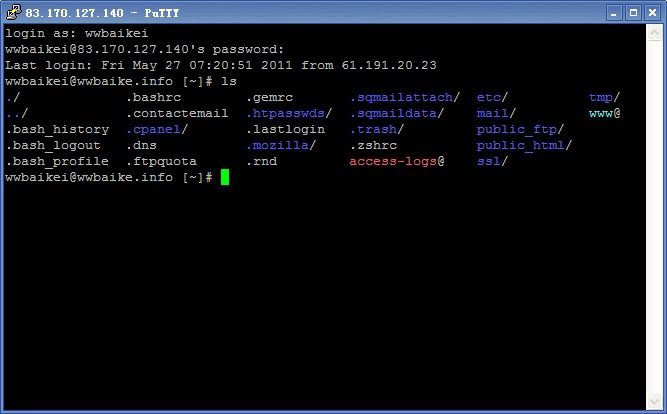
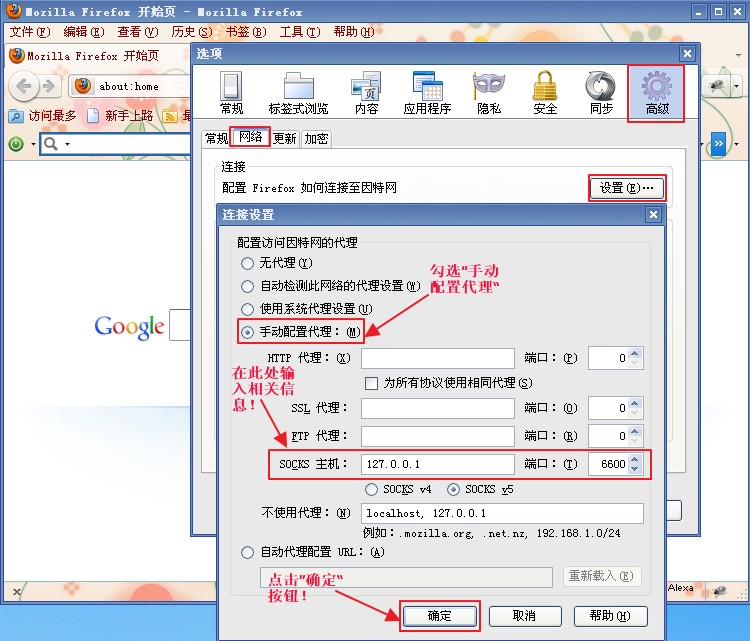
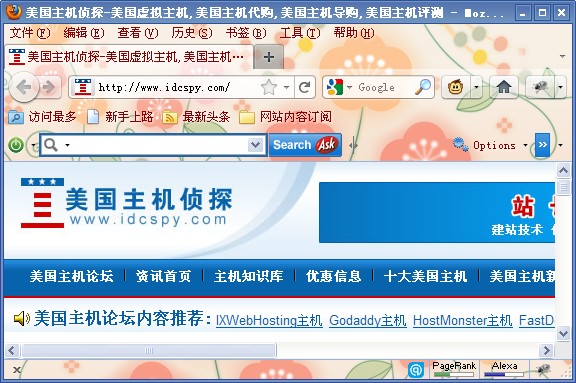
共有 0 条评论